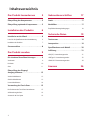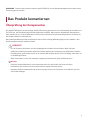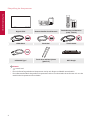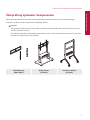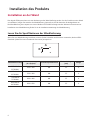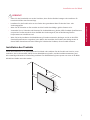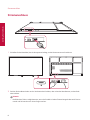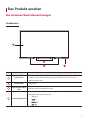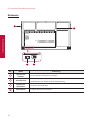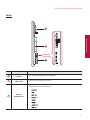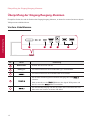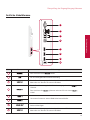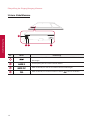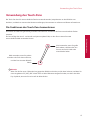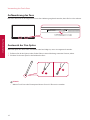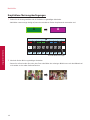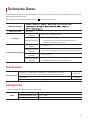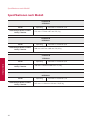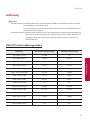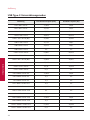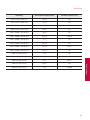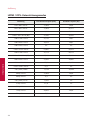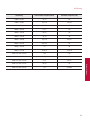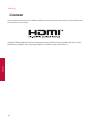BENUTZERHANDBUCH
LG Digital Signage
(MONITOR-BILDSCHIRM)
Bitte lesen Sie dieses Handbuch aufmerksam durch, bevor Sie Ihr Gerät zum
ersten Mal verwenden, und bewahren Sie es zur späteren Verwendung auf.
DEUTSCH
www.lg.com
Copyright © 2023 LG Electronics Inc. Alle Rechte vorbehalten.
55TR3DK-B
65TR3DK-B
75TR3DK-B
86TR3DK-B
55TR3DK-I
65TR3DK-I
75TR3DK-I
86TR3DK-I

2
Das Produkt kennenlernen 3
Überprüfung der Komponenten ...........3
Überprüfung optionaler Komponenten .....5
Installation des Produkts 6
Installation an der Wand .................6
Lesen Sie die Spezifikationen der Wandhalterung 6
Installation des Produkts 7
Stromanschluss ........................8
Das Produkt ansehen 9
Die einzelnen Bauteilbezeichnungen .......9
Vorderseite 9
Rückseite 10
Seite 11
Überprüfung der Eingang/
Ausgang-Klemmen .................... 12
Vordere Kabelklemme 12
Seitliche Kabelklemme 13
Untere Kabelklemme 14
Verwendung des Touch-Pens............ 15
Die Funktionen des Touch-Pens kennenlernen 15
Aufbewahrung des Pens 16
Austausch der Pen-Spitze 16
Inhaltsverzeichnis
Gebrauchsvorschriften 17
Staub ............................... 17
Nachbilder........................... 17
Empfohlene Nutzungsbedingungen 18
Technische Daten 19
Touchscreen ......................... 19
Lautsprecher......................... 19
Spezifikationen nach Modell ............ 20
Auflösung ........................... 21
VGA (PC)-Unterstützungsmodus 21
USB Type-C-Unterstützungsmodus 22
HDMI / OPS-Unterstützungsmodus 24
Lizenzen 26

3
WARNUNG - Dieses Gerät entspricht Klasse A gemäß CISPR 32. In einer Haushaltsumgebung kann dieses Gerät
Funkstörungen verursachen.
Das Produkt kennenlernen
Überprüfung der Komponenten
Ein digitales Tafelsystem ist eine Anzeige, die durch Berührung gesteuert wird. Im Lieferumfang des Produkts sind
ein Touch-Pen, eine Fernbedienung und andere Elemente enthalten. Wenn eine der aufgeführten Komponenten
fehlt, wenden Sie sich an den Kundendienst. LG Electronics verkauft auch optionale Komponenten, mit denen Sie
das Produkt effektiver nutzen können.
Die Produktspezifikationen oder Komponenten können ohne vorherige Mitteilung aufgrund von Qualitäts- oder
Funktionsverbesserungen verändert werden.
VORSICHT
• Um die Sicherheit des Nutzers und die Langlebigkeit des Produkts sicherzustellen, dürfen Sie keine
gefälschten Produkte verwenden. Wenn das Produkt aufgrund der Verwendung von gefälschten Produkten
beschädigt wird, greift die Garantie nicht. In solchen Fällen wird der Nutzer nicht entschädigt, selbst wenn es
zu Verletzungen kommt.
• Wenn das Produkt in einer sehr staubigen Umgebung verwendet wird, greift die Garantie nicht.
Hinweis
• Entfernen Sie alle Klebestreifen an der Vorderseite, bevor Sie das Produkt mit Strom versorgen.
• Die Kabel für den Anschluss externer Geräte müssen separat erworben werden.
• Bewahren Sie die Produktverpackung auf und entsorgen Sie sie nicht. Sie können sie verwenden, wenn Sie
das Produkt bewegen.

4
Überprüfung der Komponenten
Das Produkt kennenlernen
AAA
Digitale Tafel Benutzerhandbuch und Garantie Fernbedienung und Batterien
(AAA, 2 Stück)
HDMI-Kabel Netzkabel TOUCH-Kabel
USB-Kabel Typ-C Touch-Pens und Pen-Spitzen
(jeweils 2) WiFi-Dongle
Hinweis
• : Je nach Land
• Die im Lieferumfang enthaltenen Komponenten sind je nach Region und Modell unterschiedlich.
• Die im Benutzerhandbuch dargestellten Komponenten sind nur zum Verständnis da und können sich von den
tatsächlichen Komponenten unterscheiden.

5
Überprüfung optionaler Komponenten
Das Produkt kennenlernen
Überprüfung optionaler Komponenten
Optionale Komponenten können ohne vorherige Mitteilung verändert werden, um die Produktleistung zu
verbessern. Es können neue Komponenten hinzugefügt werden.
Hinweis
• Alle optionalen Komponenten müssen separat erworben werden. Wenden Sie sich an LG Electronics, wenn
Sie diese erwerben möchten.
• Die im Benutzerhandbuch dargestellten Komponenten sind nur zum Verständnis da und können sich von den
tatsächlichen Komponenten unterscheiden.
Wandhalterung
(WM-L000S)
Bodenständer
(ST-000F)
Universaler Ständer
(ST-860F)

6
Installation des Produkts
Installation an der Wand
Das digitale Tafelsystem kann mit einer Halterung an der Wand befestigt werden. Um das Produkt an einer Wand
zu installieren, bringen Sie zunächst die Wandhalterung (optional) an der Rückseite des Produktgehäuses an.
Die Wandhalterung kann separat von einem Händler in Ihrer Nähe befestigt werden. Weitere Informationen zur
Installation einer Wandhalterung finden Sie in der Installationsanweisung der Wandhalterung.
Lesen Sie die Spezifikationen der Wandhalterung
Wenn Sie eine Wandhalterung installieren, müssen Sie die Schrauben und Klammern verwenden, die den VESA-
Standards (Video Electronics Standards Association) entsprechen.
A
B
Modellbezeichnung VESA-Abmessungen
(A x B) (mm) Schraubenspezifikationen Maximale Länge
(mm) Menge
55TR3DK-B
55TR3DK-I 400 x 200 M8 25 4
65TR3DK-B
65TR3DK-I 600 x 400 M8 25 4
75TR3DK-B
75TR3DK-I 800 x 400 M8 25 4
86TR3DK-B
86TR3DK-I 800 x 600 M8 25 4

7
Installation an der Wand
Installation des Produkts
VORSICHT
• Ziehen Sie das Stromkabel erst aus der Steckdose, bevor Sie das Produkt bewegen oder installieren. Es
besteht die Gefahr eines Stromschlags.
• Installieren Sie das Produkt nicht an einer Decke oder gewundenen Wand. Es besteht Sturz- oder
Verletzungsgefahr.
• Wenn Sie die Schrauben zu fest anziehen und das Produkt beschädigen, gilt die Garantie nicht.
• Verwenden Sie nur Schrauben und Klammern für die Wandhalterung, die den VESA-Standard-Spezifikationen
entsprechen. Die Garantie deckt keine Ausfälle oder Verletzungen ab, die auf die Nutzung falscher
Komponenten zurückzuführen sind.
• Wenn Sie bei der Installation der Wandhalterung Schrauben verwenden, die länger sind als in den VESA-
Standard-Spezifikationen vorgesehen, kann dadurch das Innenleben des Produkts beschädigt werden. In
diesen Fällen übernehmen wir keine Haftung für Schäden oder Probleme, die am Produkt auftreten.
Installation des Produkts
Lassen Sie mindestens 10 cm Lüftungsabstand zur Wand und installieren Sie das Produkt mit Vorsicht, um zu
verhindern, dass es herunterfällt. Wenn Sie eine Wandhalterung kaufen, sind die Installationsanweisung und
alle notwendigen Bauteile im Lieferumfang enthalten. Eine Wandhalterung kann separat von einem in der Nähe
befindlichen Händler erworben werden.
10 cm
10 cm
10 cm
10 cm
10 cm

8
Stromanschluss
Installation des Produkts
Stromanschluss
1 Schließen Sie das Netzkabel, das als Komponente beiliegt, an die Klemme unten am Produkt an.
2 Drücken Sie den Netzschalter an der Vorderseite des Produkts, oder neben der Netzklemme, um das Gerät
einzuschalten.
Hinweis
• Der Bildschirm flackert möglicherweise, wenn das Produkt in kaltem Zustand eingeschaltet wird. Dies ist
normal und Sie brauchen sich keine Sorgen machen.

9
Das Produkt ansehen
Die einzelnen Bauteilbezeichnungen
Vorderseite
01
02
03
04
Nr. Name Erläuterung
Touchscreen
Ein Bildschirm, auf dem die Inhalte des digitale Tafelsystems dargestellt
werden und das durch Berührung mit der Hand oder mit dem Touch-Pen
bedient werden kann.
Lautsprecher Tonausgabe.
Halterung des Touch-
Pens Hält den Touch-Pen magnetisch fest.
Vordere Kabelklemme
Klemmen, die denen Sie die einzelnen externen Geräten mit den folgenden
Spezifikationen verbinden können.
• USB Typ-C
•
•
•

10
Die einzelnen Bauteilbezeichnungen
Das Produkt ansehen
Rückseite
0304
01
02
Nr. Name Erläuterung
Griff für den
Transport Um das digitale Tafelsystem zu bewegen.
Schraubenloch Zur Befestigung des digitale Tafelsystems an einem Ständer oder zur
Installation an einer Wand mit einer Wandhalterung.
Klemme des
Netzkabels Anschluss des Netzkabels.
Netzschalter Schaltet den Strom ein und aus.

11
Die einzelnen Bauteilbezeichnungen
Das Produkt ansehen
Seite
01
02
03
Nr. Name Erläuterung
Griff für den
Transport Um das digitale Tafelsystem zu bewegen.
Eingebauter PC
(OPS)-Slot Einbau des eingebauten PC (OPS).
Seitliche
Kabelklemme
Klemmen, die denen Sie die einzelnen externen Geräten mit den folgenden
Spezifikationen verbinden können.
•
•
•
•
•
•
•
•

12
Überprüfung der Eingang/Ausgang-Klemmen
Das Produkt ansehen
Überprüfung der Eingang/Ausgang-Klemmen
Überprüfen Sie den Ort und die Funktion der Eingang/Ausgang-Klemmen, an denen Sie externe Geräte am digitale
Tafelsystem anschließen können.
Vordere Kabelklemme
02 03 04 0501
Nr. Name Erläuterung
Netzschalter Schaltet den Strom ein und aus.
USB Typ-C Um externe Geräte mit einem USB-Kabel Typ-C anzuschließen.
Um externe Geräte mit einem HDMI-Kabel anzuschließen.
Für die Touch-Steuerung des PC-Bildschirmeingangs durch die
-Klemme.
Wird verwendet, um die -Klemme des digitale Tafelsystems und
des PCs mit einem -Kabel zu verbinden.
Für die Datenübertragung oder den Anschluss eines USB-Geräts wie eine
Maus oder eine Tastatur mit einem USB-Kabel.

13
Überprüfung der Eingang/Ausgang-Klemmen
Das Produkt ansehen
Seitliche Kabelklemme
01
02
03
04
05
06
07
08
Nr. Name Erläuterung
Zum Anschluss eines -Kabels.
Für eine drahtgebundene Internetverbindung.
Für die Datenübertragung oder den Anschluss eines USB-Geräts wie eine
Maus oder eine Tastatur mit einem USB-Kabel.
Für die Touch-Steuerung des PC-Bildschirmeingangs durch die
-Klemme.
Zum Anschluss der -Klemme und eines PCs mit einem
-Kabel.
Um externe Geräte mit einem HDMI-Kabel anzuschließen.
Wird verwendet, um den Bildschirm über ein HDMI-Kabel an ein externes
Gerät zu übertragen.
Für die Datenübertragung oder den Anschluss eines USB-Geräts wie eine
Maus oder eine Tastatur mit einem USB-Kabel.

14
Überprüfung der Eingang/Ausgang-Klemmen
Das Produkt ansehen
Untere Kabelklemme
01 02
03
04
Nr. Name Erläuterung
Wird verwendet, um Ton an ein externes Gerät mit einem SPDIF-Kabel zu
übertragen.
Zum Empfang des Tons eines externen Geräts.
Wird verwendet, um Ton an ein externes Gerät zu übertragen.
Wird verwendet, um externe Geräte mit einem -Kabel zu verbinden.

15
Verwendung des Touch-Pens
Das Produkt ansehen
Verwendung des Touch-Pens
Der Touch-Pen kann für unterschiedliche Zwecke verwendet werden, beispielsweise um den Bildschirm zu
berühren, um Menüs zu starten oder Notizen anzufertigen, Kommentare zu verfassen und Daten aufzuzeichnen.
Die Funktionen des Touch-Pens kennenlernen
Sie können mit zwei Pens gleichzeitig schreiben oder zeichnen. Sie können den Pens unterschiedliche Farben
zuweisen.
Ein Pen verfügt über eine 3- und eine 8-mm Spitze an jedem Ende, so dass Sie mit einem Pen zwei
unterschiedliche Modi verwenden können.
Wird verwendet, wenn Sie große
Buchstaben schreiben oder den
Pen wie ein Stück Kreide oder
einen Marker halten
Wird verwendet, wenn Sie präzise
schreiben oder feine Linien zeichnen,
und den Pen wie einen Bleistift
halten
Hinweis
• Wenn Sie den Pen etwa 2 Sekunden lang gegen den Bildschirm drücken und ihn dann loslassen, nachdem Sie
einen eingebauten PC (OPS), PDF-Viewer oder ein Word-Dokument aufgerufen haben, erscheint das selbe
Pop-Up-Menü, wie wenn Sie rechts auf der Maus klicken.

16
Verwendung des Touch-Pens
Das Produkt ansehen
Aufbewahrung des Pens
Der Touch-Pen kann an die magnetische Touch-Pen-Halterung angebracht werden, damit Sie ihn nicht verlieren.
Austausch der Pen-Spitze
Wenn die Spitze des Touch-Pens verschlissen oder beschädigt ist, muss sie ausgetauscht werden.
1 Entfernen Sie die alte Spitze, indem Sie das Ende mit einem Werkzeug, etwa einer Pinzette, ziehen.
2 Schieben Sie die neue Spitze in das Gehäuse des Pens.
1
2
Hinweis
• Weitere Touch-Pens oder Ersatzspitzen können Sie von LG Electronics erwerben.

17
Gebrauchsvorschriften
Staub
Schäden durch die Verwendung des Geräts in übermäßig staubigen Umgebungen werden nicht von der Garantie
gedeckt.
Nachbilder
• Wenn das Gerät ausgeschaltet wird, erscheint ein Nachbild.
- Die Pixel können schnell Schaden nehmen, wenn längere Zeit lang ein Standbild auf dem Bildschirm angezeigt
wird. Verwenden Sie den Bildschirmschoner.
- Wenn Sie von einem Bildschirm mit hoher Leuchtkraft (Schwarz / Weiß oder Grau) auf ein dunkleres Bild
wechseln, kann ein Nachbild entstehen. Dies ist aufgrund der Anzeigemerkmale dieses Produkts normal.
• Wenn der LCD-Bildschirm längere Zeit das selbe Muster anzeigt, kann es zu kleinen Spannungsunterschieden
zwischen den Elektroden kommen, welche die Flüssigkristalle (LC) steuern. Der Spannungsunterschied zwischen
den Elektroden erhöht sich im Laufe der Zeit und neigt dazu, die Flüssigkristalle in eine Richtung ausgerichtet zu
lassen. Dann bleibt das vorherige Bild erhalten, was als Nachbild bezeichnet wird.
• Nachbilder treten nicht auf, wenn sich ständig verändernde Bilder verwendet werden, sondern nur dann, wenn
ein bestimmtes Bild längere Zeit feststeht. Es werden folgende betrieblichen Empfehlungen für eine Senkung
des Auftretens von Nachbildern bei einem feststehenden Bildschirm genannt. Die maximale empfohlene Zeit für
einen Bildwechsel beträgt 12 Stunden. Kürzere Zyklen sind besser, um Nachbilder zu vermeiden.

18
Nachbilder
Gebrauchsvorschriften
Empfohlene Nutzungsbedingungen
1 Ändern Sie die Hintergrundfarbe und die Textfarbe in regelmäßigen Abständen.
- Nachbilder treten weniger häufig auf, wenn die veränderten Farben komplementär zueinander sind.
AA
ITO oder MoTi Pixel Layer
2 Wechseln Sie das Bild in regelmäßigen Abständen.
- Passen Sie auf und stellen Sie sicher, dass Texte oder Bilder des vorherigen Bildschirms nach dem Bildwechsel
nicht wieder an der selben Stelle auftauchen.

19
Technische Daten
Alle Produktinformationen in diesem Handbuch können zwecks Verbesserung der Produktleistung ohne vorherige
Ankündigung geändert werden.
Das -Symbol steht für Wechselstrom und das -Symbol für Gleichstrom.
Eingänge/Ausgänge
, , , , , , ,
, , , , , ,
Integrierter Akku Verwendet
Auflösung
Empfohlene
Auflösung VGA:1920x1080mit60Hz
Maximale Auflösung
HDMI1/HDMI2/HDMI3:3840x2160mit60Hz
- Je nach Betriebssystem oder Grafikkarte wird dies
möglicherweise nicht unterstützt.
Umgebungsbedingungen
Temperatur im
Betrieb 0 °C bis 40 °C
Luftfeuchtigkeit im
Betrieb 10%bis90%(Bedingung,umKondensationzuvermeiden)
Temperatur bei
Lagerung -20 °C bis 60 °C
Luftfeuchtigkeit bei
Lagerung
10%bis90%(Bedingung,umKondensationzuvermeiden)
* Lagerbedingungen der Produktverpackung
Touchscreen
Betriebssystem
Windows 10 / Windows 8 / Windows 7 / Android / Linux / macOS
(Die 1-Punkt-Touch-Funktion wird bei Linux / macOS unterstützt.) 40 Punkte
Chrome OS 16 Punkte
Abstand zwischen den Berührungspunkten: mindestens 25 mm
Lautsprecher
* Gilt nur für Modelle, die Lautsprecher unterstützen.
Audio
RMS-Audioausgabe 15 W + 15 W (R + L)
Eingangsempfindlichkeit 0,2 ~ 2 Veff
Lautsprecherimpedanz 6Ω

20
Spezifikationen nach Modell
Technische Daten
Spezifikationen nach Modell
55TR3DK-B
55TR3DK-I
Strom Spannung 100-240 V~ 50/60 Hz 3,5 A
Abmessungen (Breite x Höhe x
Dicke) / Gewicht 1.271 mm x 774 mm x 87 mm / 26,1 kg
65TR3DK-B
65TR3DK-I
Strom Spannung 100-240 V~ 50/60 Hz 4,0 A
Abmessungen (Breite x Höhe x
Dicke) / Gewicht 1.488 mm x 897 mm x 88 mm / 34,95 kg
75TR3DK-B
75TR3DK-I
Strom Spannung 100-240 V~ 50/60 Hz 4,0 A
Abmessungen (Breite x Höhe x
Dicke) / Gewicht 1.709 mm x 1.020 mm x 88 mm / 47,3 kg
86TR3DK-B
86TR3DK-I
Strom Spannung 100-240 V~ 50/60 Hz 5,5 A
Abmessungen (Breite x Höhe x
Dicke) / Gewicht 1.957 mm x 1.160 mm x 100 mm / 58,55 kg
Seite wird geladen ...
Seite wird geladen ...
Seite wird geladen ...
Seite wird geladen ...
Seite wird geladen ...
Seite wird geladen ...
Seite wird geladen ...
-
 1
1
-
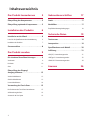 2
2
-
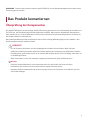 3
3
-
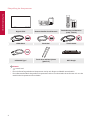 4
4
-
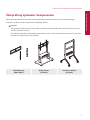 5
5
-
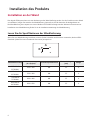 6
6
-
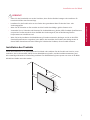 7
7
-
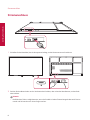 8
8
-
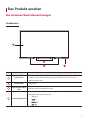 9
9
-
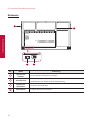 10
10
-
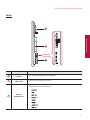 11
11
-
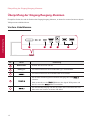 12
12
-
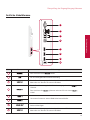 13
13
-
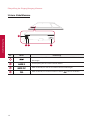 14
14
-
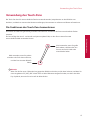 15
15
-
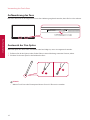 16
16
-
 17
17
-
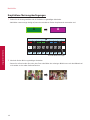 18
18
-
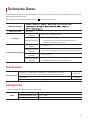 19
19
-
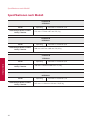 20
20
-
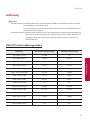 21
21
-
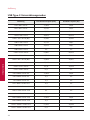 22
22
-
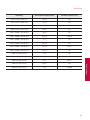 23
23
-
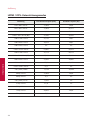 24
24
-
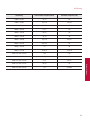 25
25
-
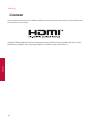 26
26
-
 27
27
LG 55TR3DK-B Benutzerhandbuch
- Typ
- Benutzerhandbuch
- Dieses Handbuch eignet sich auch für